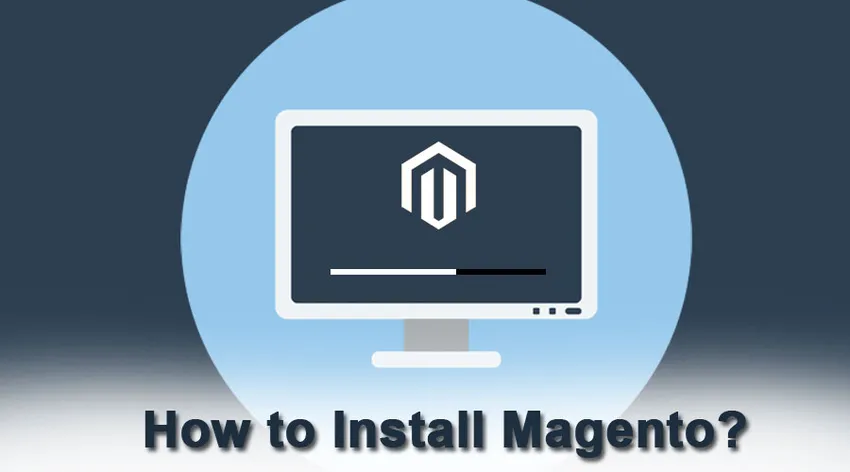
Kako namestiti Magento
Magento je odprtokodni vir; nastavitev e-trgovine, zgrajena s programskim jezikom PHP. Programsko opremo in s tem povezane nastavitve je sprva razvilo podjetje Varien Inc. (ameriško podjetje). Začetna izdaja je bila 31. marca 2008, stabilna izdaja 2.3.0 (od novembra 2018). Poleg PHP-ja Magento uporablja MySQL, MariaDB (sistem RDBMS) in tudi okvir ZEND.
Uradno spletno mesto Magento
Magento ponuja dve različni platformi za delovanje, in sicer
- Magento Open source, to je bilo prej znano kot skupna izdaja
- Magento commerce, to je bilo prej znano kot podjetniška izdaja
Izdaja skupnosti je brezplačna, zgrajena je z več funkcijami. Ker je to odprtokodni vir, lahko vsak uporabnik svojo funkcijo razširi z novim vtičnikom.
Podjetniška izdaja za razliko od skupnosti ni brezplačna, vendar ima vgrajenih še nekaj in naprednih funkcij. Magento Enterprise Edition je zasnovan za potrebe večje poslovne infrastrukture in prihaja s podporo za namestitev, tehnično podporo, politiko uporabe in odpravljanje napak.
Koraki za namestitev programa Magento
Preden začnemo, kako namestiti Magento razpravo, poglejmo, kaj XAMPP, zakaj potrebujemo to za namestitev Magento?
XAMPP je nekakšna programska oprema, s katero lahko uporabnik razvije lokalno nastavitev spletnega razvoja. Ta programska oprema pretvori naš računalnik v strežnik. Da bo ta definicija bolj relativna, si oglejmo en scenarij
"Gospod. A je storila z nekaj kodiranja spletnega razvoja po nekaj stresnih mesecih. Kaj pa zdaj?
Torej, potrebuje strežnik, ki bo gostil in si ogledal, kako izgleda razvoj in kakšne so spremembe ali popravki, ki so potrebni pred končnim potekom. G. A v tem primeru potrebuje localhost, kar pomeni kraj, kjer si lahko ogleda svoje delo. "
XAMPP ponuja to platformo in s tem lahko uporabnik prenese kodiranje in podatke, ki se odražajo v localhost strežniku.
Sistemska zahteva za nastavitev Magento. Pojdite na to povezavo, predstavili smo tudi zaslon, povezan s sistemsko zahtevo.
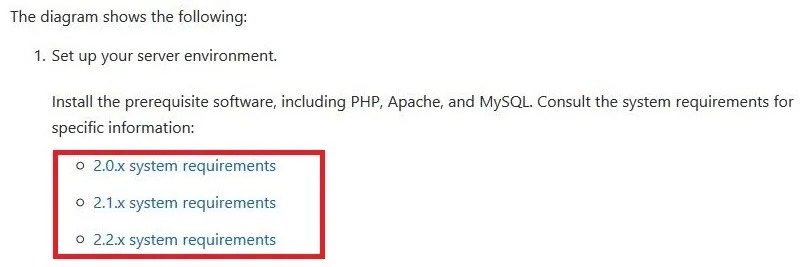
Samo izberite različico, ki jo želite namestiti, in podroben seznam tehničnih zahtev
- OS
- Upravljanje spomina
- Skladatelji
- Spletni strežniki (podrobnosti o verziji apache)
- Baza podatkov
- Na voljo bo različica PHP.
Zdaj pojdite na Google.com in vtipkajte "Magento 2 download" in dobili boste številne povezave za prenos, raje uradno spletno mesto Magento. Tukaj je -
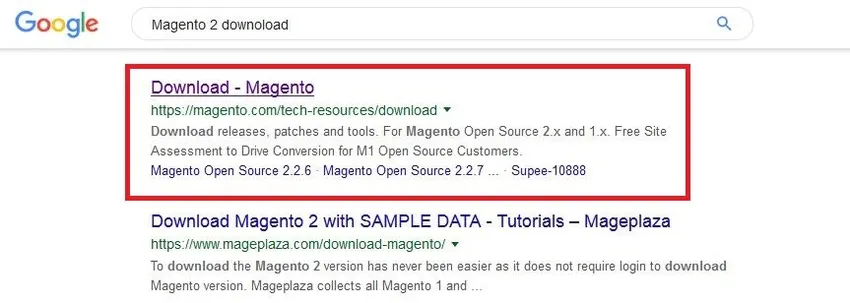
Zdaj pride stran za prenos
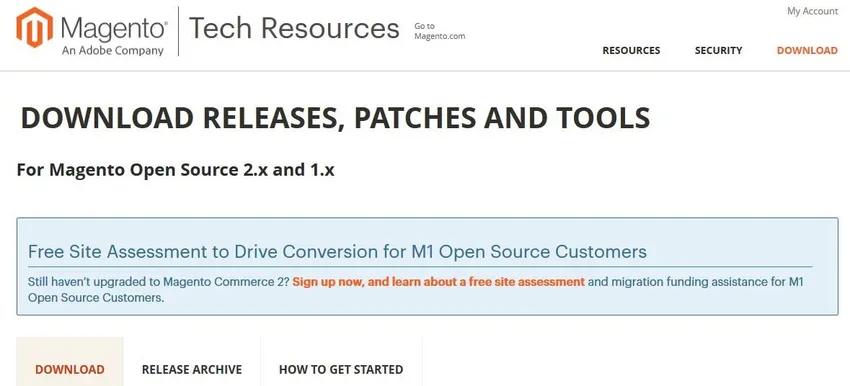
Če se pomaknete navzdol na zgoraj navedeno stran, boste videli nekaj podrobnosti o nastavitvah prenosa -
- Celotna izdaja z vzorčnimi podatki
- Popolna izdaja brez podatkov
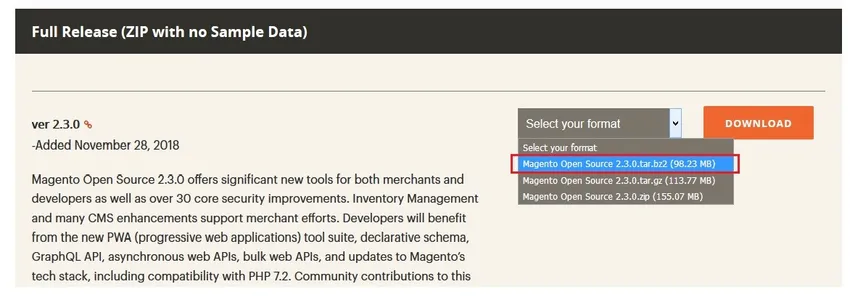
Ko izberete datoteko zip in kliknete gumb »Prenesi«, se bo na zaslonu pojavil zaslon -
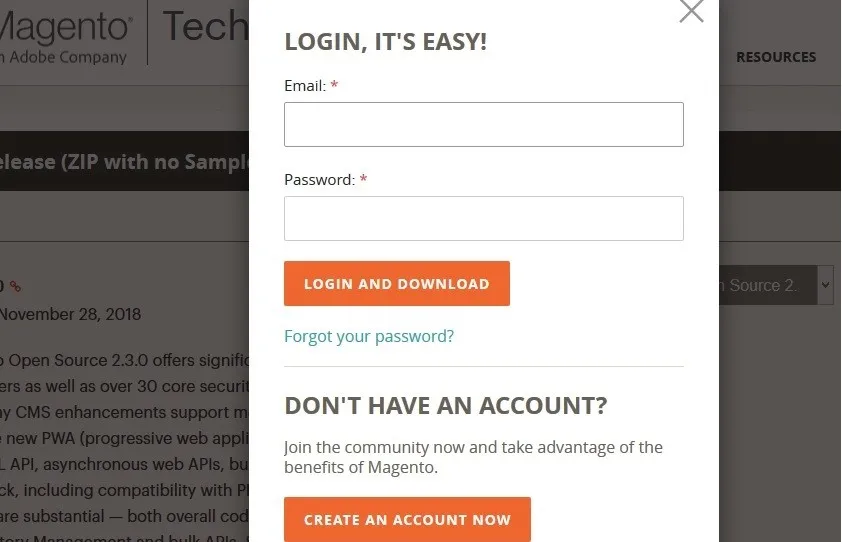
Če ste že ustvarili račun v Magentu, uporabite ta poverilna imena za prijavo, če ne, kliknite gumb »Ustvari račun«. Ko je prenos končan, odprite imenik lokacij.
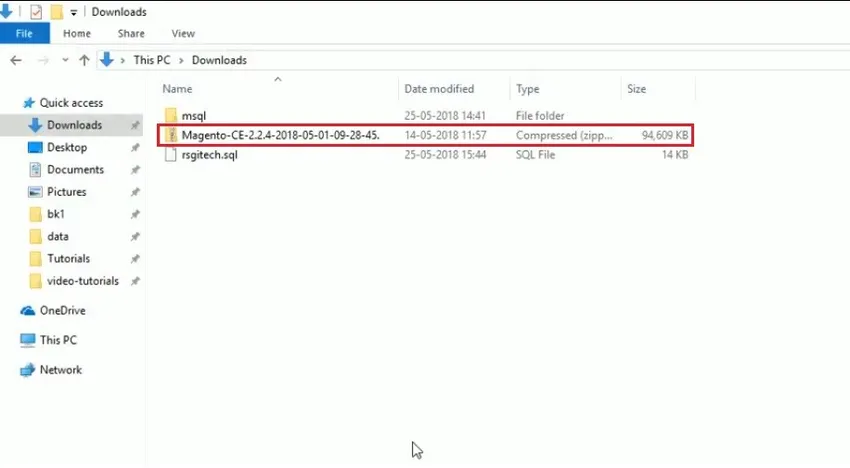
Ko je na voljo Magento zip datoteka, jo kopirajte v mapo XAMPP, poglejmo -

Na zgornji sliki, ki jo vidimo, je mapa XAMPP, v mapi pa mapa 'htdocs'. Naloženo datoteko Magento moramo kopirati v to htdocs mapo.
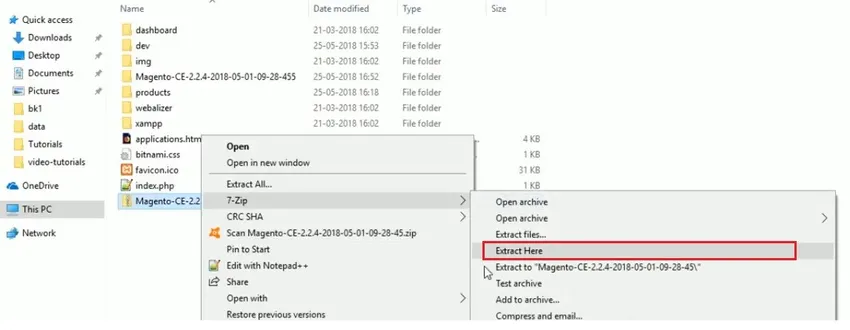
Po ekstrakciji bo na voljo običajna mapa, ki jo morate preprosto preimenovati (za enostavno razlikovanje od počitka). Tukaj je -
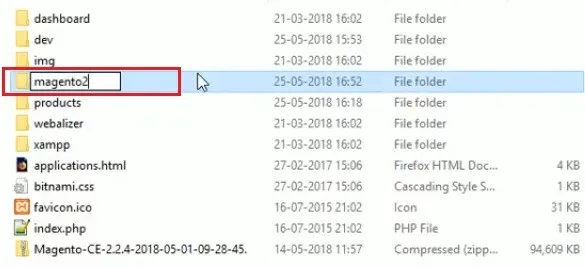
Zdaj se pomaknite na stran localhost strežnika (strežnik MyPhp), da ustvarite bazo podatkov. Tudi tukaj morate na novo ustvarjeno bazo podatkov preimenovati kot "magento2". Poglejmo preko zaslona -
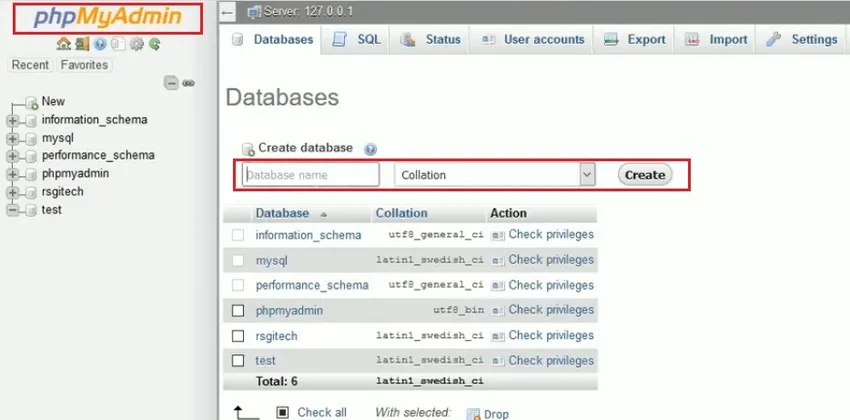
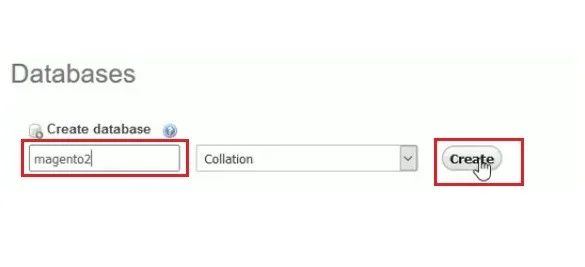

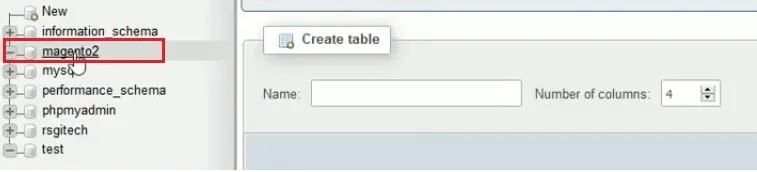
Zdaj je vaša baza podatkov ustvarjena. Pomaknite se do localhost2 -

Za rezultat serac localhost / magento2 (ki ga je ustvaril in poimenoval uporabnik) boste dobili zaslon s podrobnostmi o strežniku. Pričajmo zaslonu -

Od tu naprej je samo zaslon za nastavitev. Za uporabnike upoštevajte, da če pridete na ta zaslon, imate edino nastavitev pred začetkom dejanske uporabe Magento. Zdaj mora uporabnik klikniti gumb »Strinjam se in nastavim Magento« in prikazala se bo stran z nastavitvami -
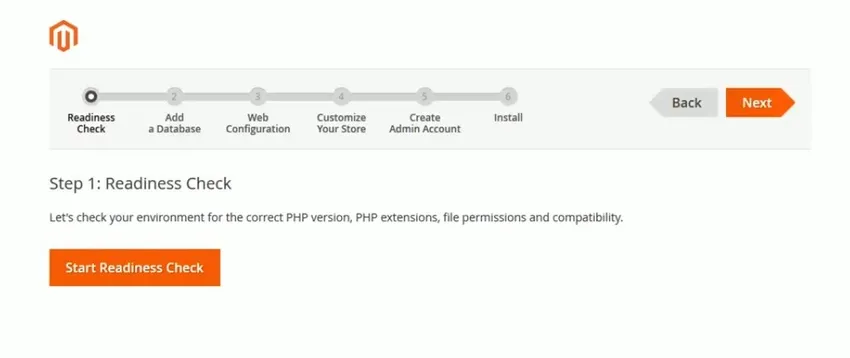
Uporabnik mora slediti zgornjim korakom zaporedno - prvi je "Preverjanje pripravljenosti"
Klikniti je treba gumb »Začni preverjanje pripravljenosti«, tukaj sistem temeljito preveri zahteve, okolja PHP, povezane razširitve in dovoljenja.
Če imate vse posodobljene zahteve, se prikaže spodnji zaslon za prehod na naslednji korak
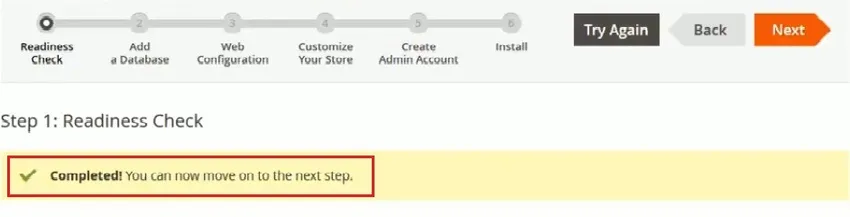
S tem klikom na gumb »Naprej« boste dobili zaslon baze podatkov
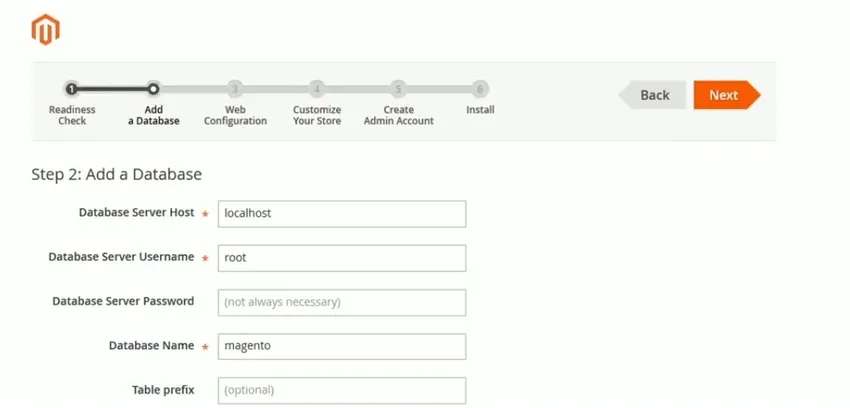
Uporabnik mora izpolniti podatke o bazi -
- Host strežnika baz podatkov - privzeto je ime localhost
- Ime strežnika baze podatkov - omeniti morate uporabniško ime svojega strežnika, tisto, ki ste ga dobili med ustvarjanjem prijave v Magentu
- Vneseno geslo je prazno / (privzeto) - uporabnik mora med prijavo v Magento izpolniti podatke o geslu
- Ime baze podatkov - ustvarili smo magento2 in za nadaljevanje moramo izbrati isto
- Predpona tabele - je neobvezna konfiguracija in je ni treba izpolniti, če imate posebne potrebe.
Zdaj mora uporabnik v korakih konfiguracije klikniti gumb »Naprej«. Sledi spletna stran »Konfiguracija«. Tu mora uporabnik navesti svoj naslov trgovine (pomeni naslov, ki stranke usmeri v vaše podjetje). Omeniti morate tudi eno 'Admin' geslo. Ker ima vsaka stran skrbnika, da se zadnje spremembe odražajo na sprednji lokaciji trgovine. Vnesite geslo v polje z geslom in kliknite »Naprej«.
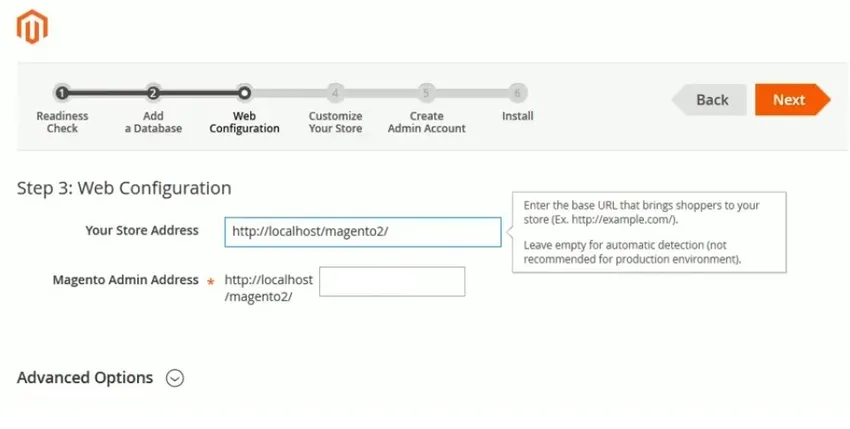
Zdaj bo uporabnik dobil zaslon »Prilagodi trgovino« in si oglejte to spodaj -
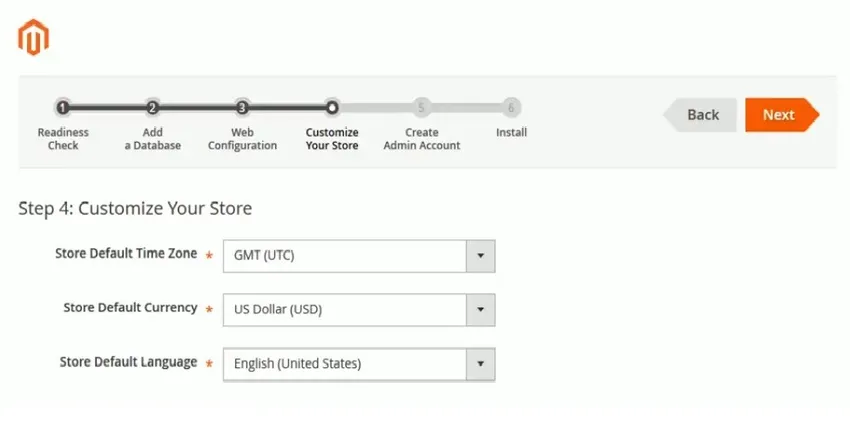
Prilagodite svojo trgovino tako, da navedete podrobnosti, kot so
- Časovni pas
- Podrobnosti o valuti
- Najprimernejši jezik
Na tem zaslonu nam ni treba spreminjati, pustite privzeto vrednost, ki je shranjena v njem, in kliknite gumb 'Naprej'.
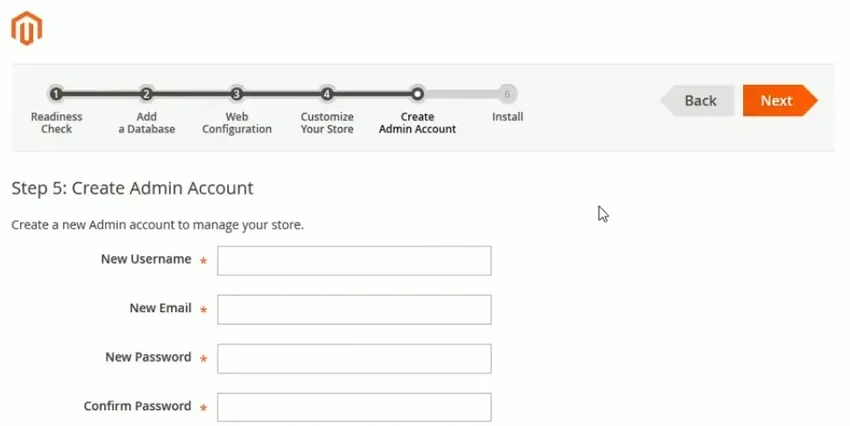
Pristali boste na strani »Ustvari skrbniški račun«. Navedite podrobnosti skrbnika -
- Uporabniško ime - mora biti od 1 do 40 znakov
- Novo e-poštno sporočilo mora biti pristno za preverjanje
- Novo geslo in potrdite geslo, preden namestite Magento
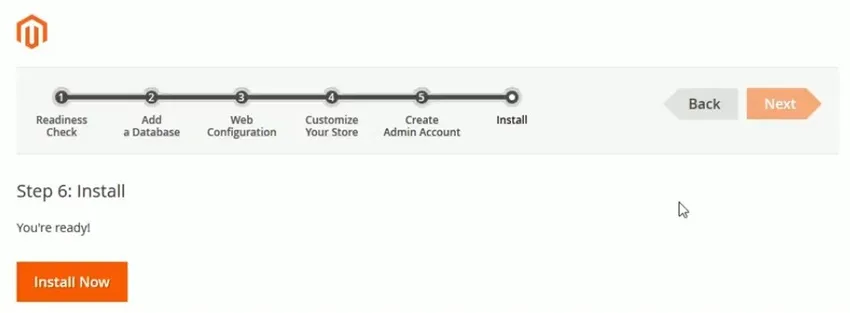
Ko kliknete gumb INSTALL, se namestitev začne.
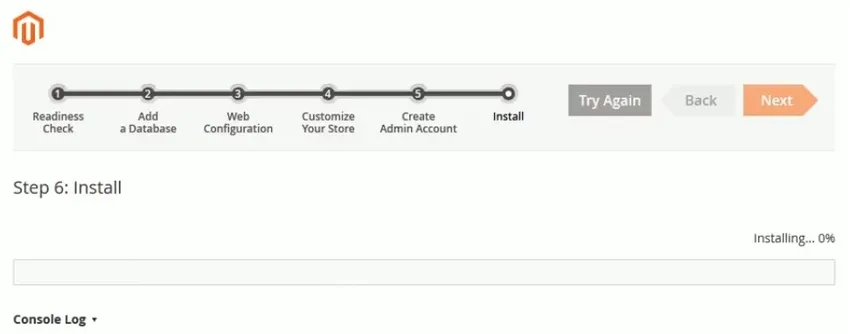
Ko je namestitev končana, se morate prijaviti v svoj skrbniški račun, če želite začeti podjetje za e-trgovino.
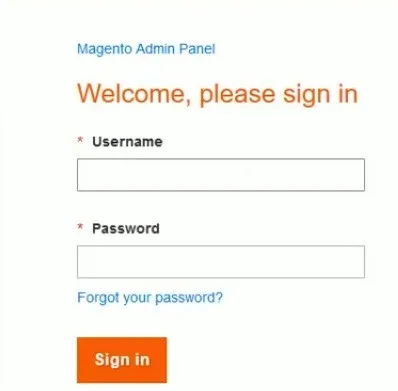
Priporočeni članki
To je vodnik o tem, kako namestiti Magento. Tu smo razpravljali o različnih korakih za namestitev Magento. Če želite izvedeti več, si oglejte tudi naslednje članke -
- Vodnik za namestitev selena
- Kako namestiti JavaScript
- Koraki za namestitev Django
- Vprašanja za intervju Magento
- MariaDB vs MySQL | Najboljše razlike
- Različne značilnosti različic Magento